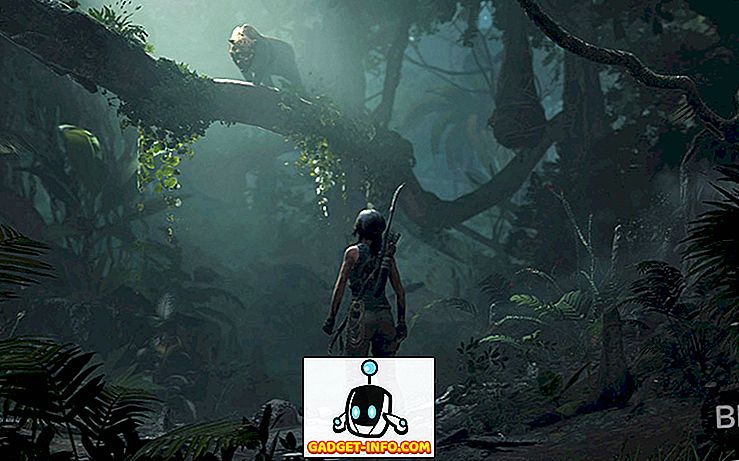Datagendannelsesløsninger til smartphones er ikke noget nyt, da de alle sigter mod at gendanne de data, som du måske har mistet eller ved et uheld slettet fra din smartphone. Faktisk har der været en overflod af software, der er blevet stillet til rådighed for både iOS og Android-enheder i løbet af de sidste par år. Nu er der masser af muligheder, du kan vælge imellem, for at tjene samme formål. Men vi har en temmelig interessant løsning, der skiller sig ud fra resten af konkurrencen med dets unikke sæt funktioner. Hvis du er en iPhone-bruger, så har du held og lykke, for i dag tager vi et detaljeret kig på PhoneRescue, et program til alle dine datainddrivningsbehov. Så før du bliver fristet til at prøve denne nifty software helt alene, lad os tjekke alle de funktioner, PhoneRescue bringer til bordet.
Nøglefunktioner
I modsætning til flere lignende data recovery software, der for øjeblikket er tilgængelig på markedet, klarer PhoneRescue sig nemt at skille sig ud med deres eget sæt unikke funktioner, herunder nogle, som konkurrenterne endnu ikke er ved at indhente. Nå, uden videre, lad os gå videre til den interessante del, skal vi?
Gendan data fra iOS-enhed
Hvis du ved et uheld har slettet nogle eller alle dataene fra din iPhone, skal du ikke begynde at panikere. Med PhoneRescue kan du nu genoprette op til 31 typer iOS-data, hvilket er det første til en software af sin art. Proceduren virker imidlertid ikke, hvis du har synkroniseret din enhed med iTunes eller sikkerhedskopieret den til iCloud efter tab af data. Når det er sagt, klarer PhoneRescue at skille sig ud fra resten af konkurrencen ved at lade brugerne filtrere den type data, som de søger at scanne og gendanne fra deres iOS-enhed. Du kan enten vælge at gendanne filerne til din pc eller genoprette den direkte til din enhed, som om de aldrig blev tabt før.
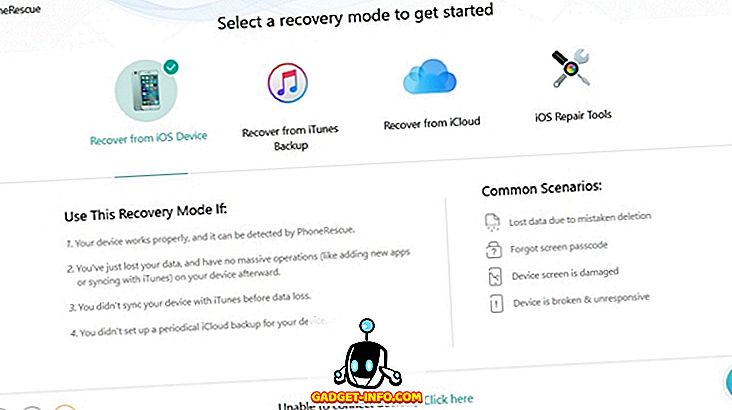
Gendan data fra iTunes eller iCloud Backup
Der er to typer iOS-brugere, baseret på den måde, hvorpå de sikkerhedskopierer deres data. Nogle af dem gør brug af Apples cloud storage service, iCloud til at sikkerhedskopiere alle dataene på deres iPhone, mens resten bruger den gamle skole metode, dvs. iTunes til at sikkerhedskopiere alle data til deres computer. Nå, med denne software er det muligt at gendanne dine data fra både iTunes og iCloud Backups. PhoneRescue klarer at tage denne funktion til næste niveau ved at lade sine brugere gendanne data fra krypterede, beskadigede og endda utilgængelige iTunes-sikkerhedskopier .
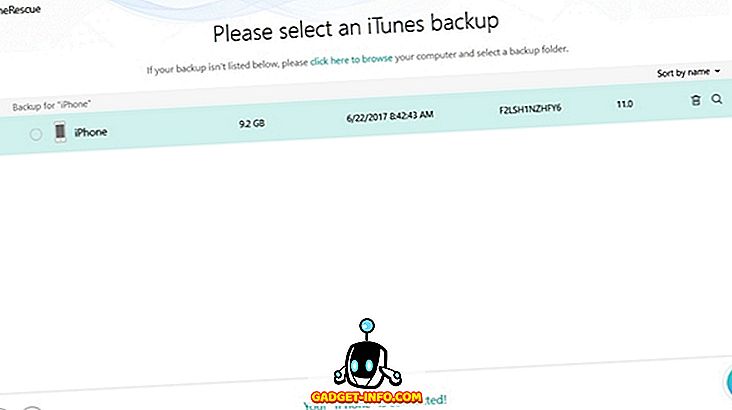
iOS Reparationsværktøjer
Med den nyeste version af PhoneRescue kan du nu løse nogle af de populære problemer, som iOS-enheder står overfor, f.eks. Softwareopdateringsfejl, fast på Apple-logoet, genstartsløshed, sort skærm og enhed, der sidder fast i genoprettelsestilstand . Selv om denne funktion ikke er relateret til datagendannelse, gør det med PhoneRescue en multi-purpose software. Denne funktion løser også iOS-problemerne og vil aldrig forårsage tab af data på din enhed, hvilket betyder, at din iOS-enhed og data i det hele vil være sikre med PhoneRescue.
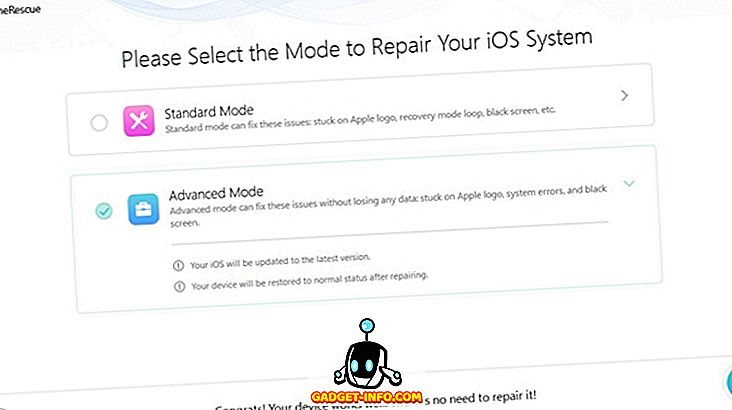
Vælg outputformatet for gendannede data
PhoneRescue giver dig mulighed for at vælge filformatet for de data, det klares at gendanne, hvilket er noget, der mangler flere andre software. Softwaren giver dig mulighed for at vælge mellem .csv-, .html- og .text-filformater for de outputdata, der gendannes af softwaren. Nogle filformater kan dog være begrænset til en bestemt type data.
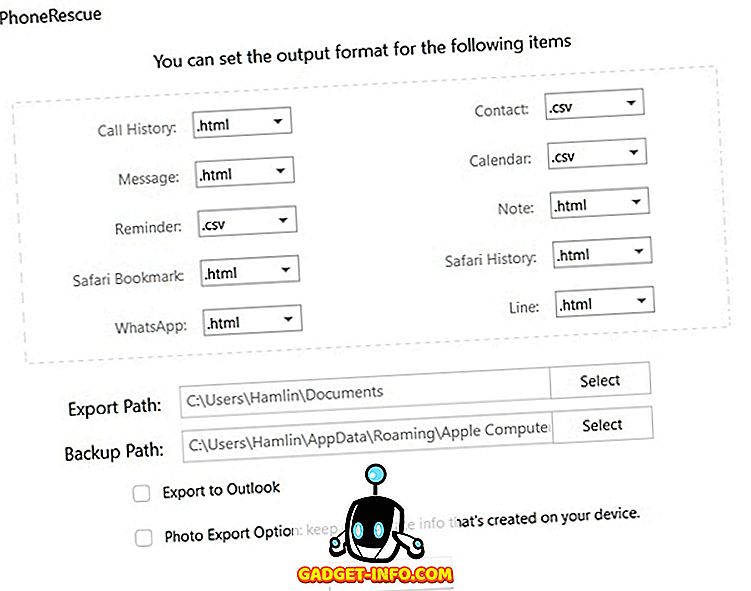
Sådan genopretter du tabte data med PhoneRescue
Med PhoneRescue behøver du aldrig at begynde at panikere, når du ved et uheld mister alle data på dine iOS-enheder længere. Først og fremmest skal du downloade og installere PhoneRescue applikationen fra den officielle hjemmeside. Når du er færdig med det, er alt du behøver kun et par minutter af din tid og evnen til at følge instruktionerne korrekt som anført nedenfor:
- Åbn PhoneRescue-softwaren på din computer og tilslut din iOS-enhed til computeren ved hjælp af et USB-kabel . Sørg for, at iTunes ikke kører i baggrunden, mens du bruger denne software. Når du er i menuen, skal du vælge "Gendan fra iOS-enhed" og derefter klikke på pilikonet nederst til højre i dette vindue.
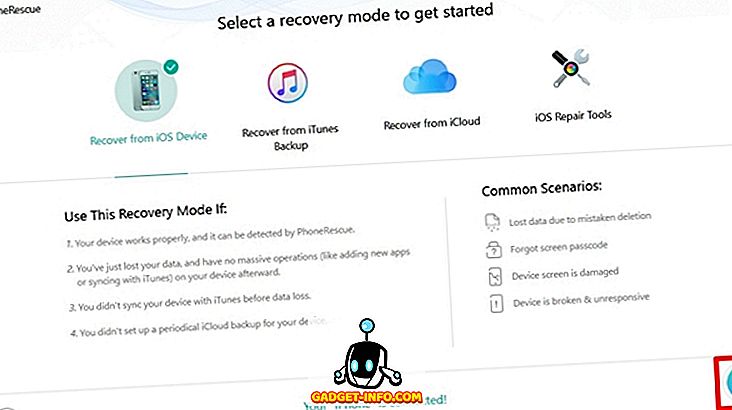
- Vælg nu den type data, du vil gendanne, da der er mange muligheder at vælge imellem. Hvis du for eksempel har slettet fotos, skal du bare vælge fotos fra dette pop op-vindue og derefter klikke på "OK"
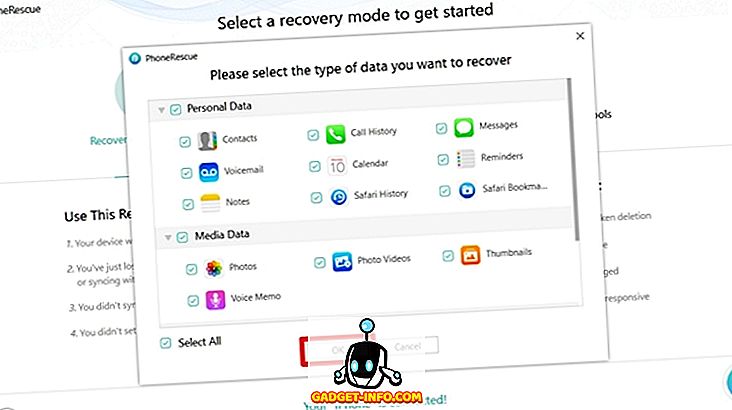
- Vent nu, at softwaren er færdig med at analysere din enhed. Det tager et par minutter af din tid. Når PhoneRescue er udført, vises alle de data, som du kan gendanne fra din iOS-enhed. Du kan klikke på enten telefon- eller computerikonet nederst til højre i vinduet, afhængigt af hvor du vil have de genoprettede filer til at gå til.
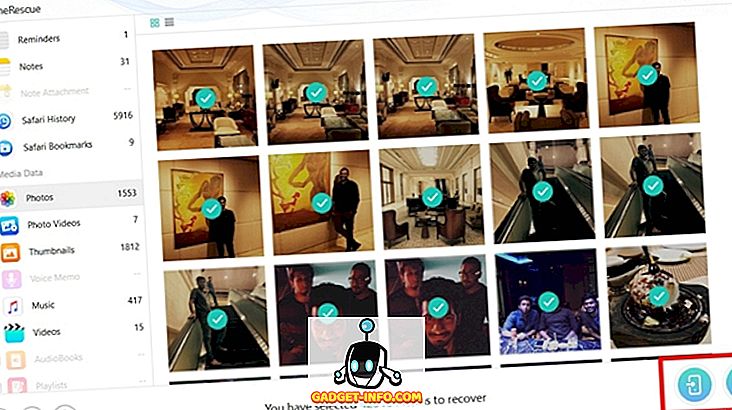
Nå, det var ret en nem proces, ikke? Takket være PhoneRescue behøver vi ikke panik, når vi mister vores data igen, da vi kan gendanne dem alle inden for få minutter. Evnen til at filtrere de data, som du vil scanne og gendanne, der blev stillet til rådighed i den nyeste version, er endnu ikke matchet af det meste af konkurrencen. Fremgangsmåden for gendannelse fra iTunes og iCloud-sikkerhedskopier er stort set det samme, bortset fra det faktum, at du skal vælge en af de sikkerhedskopier, der er angivet af softwaren, og dermed lade softwaren analysere og vise alle de genoprettelige data fra den pågældende backup.
Brugeroplevelsen
Selvom PhoneRescue er syltetøj pakket med funktioner, sikrer den rene brugergrænseflade, at de tilgængelige muligheder i softwaren slet ikke er rodet. Funktionerne er pænt opdelt i fire sektioner, der let kan nås lige fra startskærmen, så selv en person med mangel på meget teknisk viden kan få adgang til og bruge alle funktionerne uden besvær. Men min eneste gripe i forhold til softwaren er dens stabilitet, da det ofte ikke reagerer til det tidspunkt, hvor jeg skal afslutte og genstarte applikationen. Alt i alt skinner softwaren på, hvor nemt det er at bruge, og klarer ikke at forvirre slutbrugeren.
Prissætning og tilgængelighed
PhoneRescue's iOS-version kan downloades til både Windows og MacOS fra iMobies hjemmeside. Du kan prøve softwaren gratis, men du vil kun kunne forhåndsvise alle de data, som du kan gendanne ved hjælp af denne software. Men hvis du faktisk ønsker at gendanne alle dataene, skal du købe en af planerne, som omfatter Personlige, Familie- og Virksomhedslicenser, der koster henholdsvis 49, 99 USD, 69, 99 USD og 199 USD. Alle de tilgængelige muligheder leveres med livstids support og opdateringer.
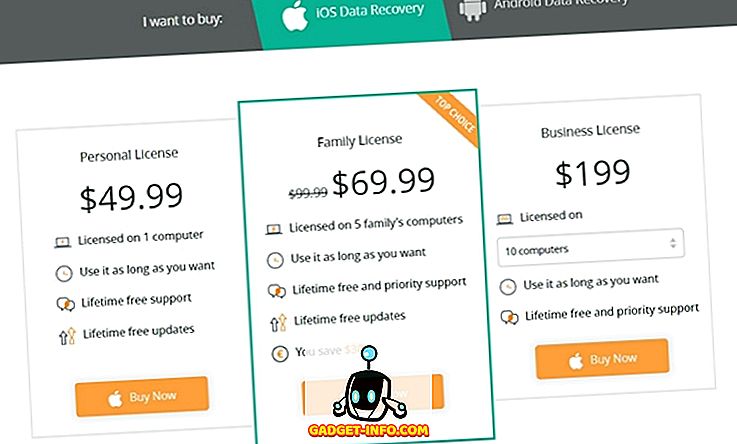
Fordele:
- Gendan op til 31 typer af iOS-data, først i sin art
- Filtrer typen af data til genoprettelse
- Gendanner krypterede, beskadigede og utilgængelige iTunes-sikkerhedskopier
- Reparer problemer som genstartsløshed, sort skærm, softwareopdateringsfejl og Apple logo-fryse.
Ulemper:
- Software ustabilitet, som det bliver uresponsible til tider.
Brug PhoneRescue til nemt at gendanne alle dine tabte data
Efter at have brugt denne software i et stykke tid, er jeg ret sikker på, at når det kommer til nemt at genoprette alle dataene på dine iOS-enheder, kan kun få komme tæt på, hvad PhoneRescue bringer til bordet. Fra at filtrere den datatype, som du vil gendanne, til at reparere iOS-enheder fra sorte skærme og fryser, tilbyder softwaren tydeligt mere end hvad det egentlig burde gøre. På den front er vi helt tilfredse med PhoneRescue, da vi planlægger at bruge denne software, når vi løber ind i nogle datatab eller frysningsproblemer. Så, er du fristet til at prøve PhoneRescue til at gendanne dine tabte data? Sørg for at lade os vide ved at skyde dine meninger i kommentarfeltet nedenfor.